CAD文件打印什么都没有的解决方法一
1、一般是CAD有出错的图块,你可用cad自带的修复功能:“文件---绘图实用程序----核查-----Y ----回车”
2、等待cad软件自动修复后就有了打印预览也能打印了。
CAD文件打印什么都没有的解决放发二:
1、在cad任意空白处点击鼠标【右键】,在弹出的下级菜单中,点击选择【快速选择】;

2、在弹出的【快速选择】的窗口中,将【特性】中的选项选择为【图层】,将【值】中的选项选择为【Defpoints】,点击左下角的【确定】。
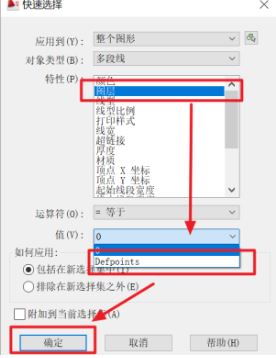
3、此时我们可以看到看到所有【Defpoints图层】的线段都被选择,在上方的工具栏的图层中点击右侧的三角箭头,然后点击选择【图层0】;
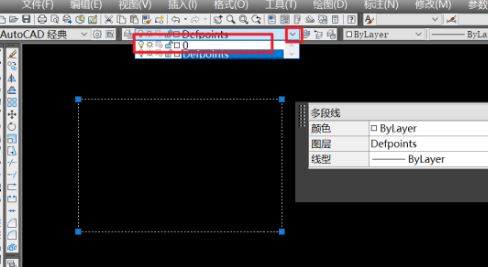
4、点击左上角的【文件】,再点击【打印预览】就可以看到里面有内容了,此时我们就可以正常打印~
以上便是深度系统给大家分享的CAD文件打印什么都没有的解决方法!
分享到: